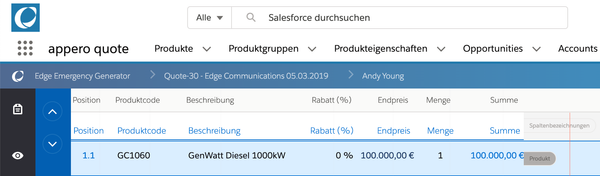Versions Compared
Key
- This line was added.
- This line was removed.
- Formatting was changed.
| Table of Contents |
|---|
Angebotspositionen bearbeiten
Auch nach dem initialen Einfügen einer Angebotsposition kann diese weiterhin bearbeitet werden. Dazu klickt man einmal in den Bereich der Angebotsposition hinein. Es öffnet sich rechts eine kleine Toolbar mit drei Optionen:
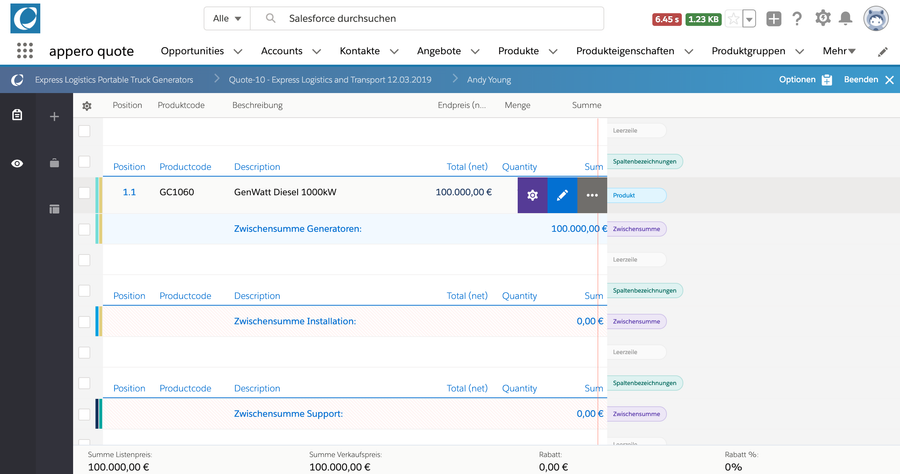
Produkt Detail-Dialog
Über das Zahnrad gelangen Sie in denselben Produkt-Detail-Dialog wie beim Einfügen des Produkts.
| Icon | Funktion | Erklärung |
|---|---|---|
| Zahnrad: Öffnet den initialen Dialog zu Produktdetails und -eigenschaften. | siehe Abschnitt "Produktselektion" |
Angebotsspalten bearbeiten
Mithilfe des Stiftsymbols können Sie die Angebotsspalten direkt in der Zeile bearbeiten.
| Icon | Funktion | Erklärung |
|---|---|---|
Stiftsymbol:
| Sofern es die Produktkonfiguration zulässt, können die Spalten direkt in der Zeile bearbeitet werden | |
| Grau hinterlegtes Feld: Der Spalteninhalt kann nicht editiert werden. | Diese Einstellung kann ggf. im Produktdatensatz oder anhand der Produkteigenschaften angepasst werden. |
| Weiß hinterlegtes Feld: Der Spalteninhalt kann überschrieben werden. | Sofern die Änderungen Neuberechnungen bewirken, z.B. ein an die Menge gebundener Staffelpreis, werden diese automatisch ausgeführt. |
| Speichert die Änderungen und schließt den Bearbeitungsmodus. | Änderungen an dieser Stelle werden sofort gespeichert, das blaue Häkchen dient nur der besseren Orientierung. |
Angebotsposition verschieben
Sie haben die Möglichkeit, eine Angebotsposition im Dokument zu verschieben. Dazu klicken Sie auf die 3 grau hinterlegten Punkte.
| Icon | Funktion | Erklärung | ||
|---|---|---|---|---|
3 Punkte:
| Es kann immer nur eine Angebotsposition auf einmal verschoben werden. | |||
| Per Mausklick kann die selektierte Position Schritt für Schritt im Dokument nach oben verschoben werden. | |||
| Per Mausklick kann die selektierte Position Schritt für Schritt im Dokument nach unten verschoben werden. | |||
| Optional kann der Mausklick auf das weiße Kreuz zum Schließen des Verschiebe-Modus genutzt werden. | Sie Können den Verschiebe-Modus auch schließen, indem Sie einfach die Arbeit an anderer Stelle im Dokument fortsetzen oder indem Sie die weiße Fläche rechts neben dem eigentlichen Dokument anklicken | .
| Per Mausklick kann die selektierte Position Schritt für Schritt im Dokument nach unten verschoben werden. |